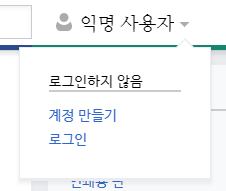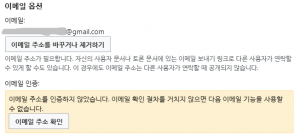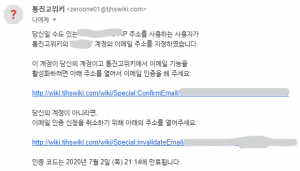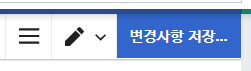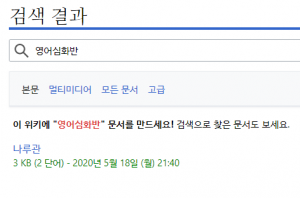"통진고위키:튜토리얼"의 두 판 사이의 차이
(사진들) |
(사진 추가) |
||
| 46번째 줄: | 46번째 줄: | ||
===편집하기=== | ===편집하기=== | ||
이제 문서를 편집해볼까요? 편집하고 싶은 문서에 들어가서 오른쪽 위에 "편집하기" 버튼을 누르면 [[통진고위키:시각편집기|시각편집기]]를 이용해 편리하게 편집할 수 있습니다. 두말할 필요 없이 한번 써보세요. 그 옆엔 "원본 편집하기"라는 버튼이 있는데요, 이걸 누르면 위키 문법으로 편집할 수 있습니다. 좀 더 섬세한 편집을 하고 싶다면 "원본 편집하기"도 나쁘지 않지만, 대부분의 편집 기능은 시각편집기로 사용할 수 있습니다. | 이제 문서를 편집해볼까요? 편집하고 싶은 문서에 들어가서 오른쪽 위에 "편집하기" 버튼을 누르면 [[통진고위키:시각편집기|시각편집기]]를 이용해 편리하게 편집할 수 있습니다. 두말할 필요 없이 한번 써보세요. 그 옆엔 "원본 편집하기"라는 버튼이 있는데요, 이걸 누르면 위키 문법으로 편집할 수 있습니다. 좀 더 섬세한 편집을 하고 싶다면 "원본 편집하기"도 나쁘지 않지만, 대부분의 편집 기능은 시각편집기로 사용할 수 있습니다. | ||
[[파일:튜토리얼 편집버튼.png|가운데|섬네일|"편집" 버튼과 "원본 편집" 버튼]] | |||
편집을 마쳤다면 "문서 저장..." 버튼을 눌러 저장하세요. 그러면 문서가 편집된 것을 확인할 수 있을 것입니다. | 편집을 마쳤다면 "문서 저장..." 버튼을 눌러 저장하세요. 그러면 문서가 편집된 것을 확인할 수 있을 것입니다. | ||
[[파일:튜토리얼 저장버튼.png|가운데|섬네일|"변경사항 저장..." 버튼]] | |||
아직 편집이 어렵다면 [[통진고위키:테스트]] 문서에서 다양한 편집 기능을 테스트해보세요. | 아직 편집이 어렵다면 [[통진고위키:테스트]] 문서에서 다양한 편집 기능을 테스트해보세요. | ||
| 64번째 줄: | 64번째 줄: | ||
그러면 문서가 없으며 직접 문서를 만들어보라는 메시지가 뜰 것입니다. 이 때 빨간 링크로 표시된 문서 제목을 클릭하면 편집 창이 열립니다. 편집을 마친 뒤에는 다른 문서를 편집할 때와 같이 "문서 저장" 버튼을 누르면 문서가 저장됩니다. | 그러면 문서가 없으며 직접 문서를 만들어보라는 메시지가 뜰 것입니다. 이 때 빨간 링크로 표시된 문서 제목을 클릭하면 편집 창이 열립니다. 편집을 마친 뒤에는 다른 문서를 편집할 때와 같이 "문서 저장" 버튼을 누르면 문서가 저장됩니다. | ||
[[파일:튜토리얼 없는문서.png|가운데|섬네일|없는 문서를 검색할 때 나오는 모습. 빨간 링크를 클릭하면 문서를 새로 만들 수 있다.]] | |||
<br /> | |||
2020년 6월 25일 (목) 21:34 기준 최신판
통진고위키는 처음이신가요? 이 문서만 읽으면 당신도 편집자!
통진고위키는 미디어위키 기반의 위키입니다. 모든 통진고등학생이 독자이자 편집자가 될 수 있습니다.
아직 부족한 문서가 많습니다. 여러분의 힘으로 통진고위키를 채워주세요!
더 궁금한 내용은 통진고위키토론:대문에서 의견을 남겨주시면 다른 편집자나 관리자가 친절하게 답변할 것입니다.
 편집 시작하기
편집 시작하기
문서 상단 오른쪽에 있는 편집하기 버튼을 누르면 로그인하라는 메시지를 보셨을 겁니다.
로그인을 하더라도 이메일 인증이 되지 않았다는 메시지가 나와 당황하신 분들도 더러 있겠지요.
통진고위키는 교사와 학생들에 대한 이야기를 자유롭게 서술할 수 있도록 하고 있습니다. 대신 편집하기 전에 최소한의 인증 과정을 거치도록 하고 있습니다.
여기에서는 회원가입과 이메일 인증 및 편집에 이르는 과정을 자세히 알려드리도록 하겠습니다.
 계정 만들기
계정 만들기
통진고위키를 처음 들어오면 오른쪽 맨 위에 "익명 사용자"라고 뜹니다. 그 문구를 클릭하면 "계정 만들기"라는 메뉴가 나옵니다.
바로 그 "계정 만들기"를 클릭해주세요. 그러면 아이디, 비밀번호, 비밀번호 확인, 이메일 주소, 실명 등을 기재하도록 뜹니다. 각 칸을 채워주시면 됩니다.
- 아이디: 로그인할 때 입력할 아이디입니다. 다른 사람의 아이디와 다르게 해야하고, 이 아이디가 편집 이력에 표시됩니다.
- 비밀번호: 로그인할 때 입력할 비밀번호. 특별한 글자 제한은 없지만 영문자, 숫자, 특수문자를 섞어 8자 이상으로 만드는 것을 추천합니다.
- 비밀번호 확인: 위에 입력한 비밀번호를 다시 입력하세요.
- 이메일 주소: 네이버, 구글, 다음 등 자신이 쓰는 이메일 주소를 입력하세요. 이 주소가 이메일 인증할 때 사용됩니다.
- 실명: 선택사항이라고 나와있지만, 꼭 자신의 실명을 입력해주시기 바랍니다. 통진고위키에는 사적인 내용이 많이 실려있으므로 그런 내용을 쓸 때는 책임감을 갖고 써주기 바랍니다.
 이메일 인증하기
이메일 인증하기
계정을 만들 때는 이메일이 필수적이진 않지만, 편집을 하려면 유효한 이메일 주소로 인증을 받아야 합니다. 아마 로그인하면 바로 이메일이 전송되겠지만, 링크가 만료되었거나 이메일을 받지 못한 경우 다시 이메일을 보내야 합니다.
이메일 인증을 하려면, 오른쪽 맨 위에 자신의 아이디를 클릭하면 나오는 메뉴에서 "환경 설정"을 클릭하세요.
"사용자 정보" 탭에서 맨 아래에 "이메일 옵션"이 있습니다. 거기에 "이메일 인증하기" 링크가 보일 것입니다. 그 링크를 클릭하면 이메일이 전송됩니다.
전송된 인증 이메일은 보통 스팸 메일함에 가있습니다. 보낸 주소가 zeroone01@tjhswiki.com이면 통진고위키에서 보낸 이메일이 맞을테니 링크를 클릭해도 됩니다.
이제 드디어 편집 권한을 얻었습니다.
 편집 규칙 숙지하기
편집 규칙 숙지하기
규칙 문서를 읽고 위키를 편집하며 준수해야할 규칙들을 알아두기 바랍니다. 규칙을 준수하지 않는 아이디는 차단될 수 있으며, 규칙 위반이 반복될 경우 더 강력한 조치도 이루어질 수 있습니다. 별로 길지도 않으니 슥 한번 읽어주세요!
특히 중요한 사항! 당신의 편집이력은 모두 기록되므로 작성하는 한줄한줄에 무거운 책임감을 가지시기 바랍니다.
 편집하기
편집하기
이제 문서를 편집해볼까요? 편집하고 싶은 문서에 들어가서 오른쪽 위에 "편집하기" 버튼을 누르면 시각편집기를 이용해 편리하게 편집할 수 있습니다. 두말할 필요 없이 한번 써보세요. 그 옆엔 "원본 편집하기"라는 버튼이 있는데요, 이걸 누르면 위키 문법으로 편집할 수 있습니다. 좀 더 섬세한 편집을 하고 싶다면 "원본 편집하기"도 나쁘지 않지만, 대부분의 편집 기능은 시각편집기로 사용할 수 있습니다.
편집을 마쳤다면 "문서 저장..." 버튼을 눌러 저장하세요. 그러면 문서가 편집된 것을 확인할 수 있을 것입니다.
아직 편집이 어렵다면 통진고위키:테스트 문서에서 다양한 편집 기능을 테스트해보세요.
 새 문서 만들기
새 문서 만들기
내가 만들고 싶은 문서가 아직 없나요? 그럴 때는 문서를 직접 생성할 수 있습니다!
하지만 잠깐! 통진고위키에서는 만들 수 있는 문서를 제한하고 있습니다. 반드시 알아두어야 할 사항은 다음과 같습다.
- 학생이나 교사 등의 인물 문서는 원칙적으로 본인이 생성해야 합니다. 단, 문서를 만들고자 하는 인물에게 직접 허락을 구하고 생성하는 것은 허용합니다. 통진고위키에 문서를 생성하는 것으로 인터넷에 매우 사적인 정보가 게재될 수 있다는 것을 꼭 인지시키십시오.
- 통진고등학교에 관련된 주제의 문서를 만드십시오. 통진고등학교와 직접 관련되지 않더라도 통진고 학생들에게 특별히 유의미하다면 문서를 생성할 수도 있습니다. 통진고등학교와 뚜렷한 관련이 없는 문서는 삭제될 수 있습니다.
위 사항을 숙지하셨다면 이제 문서를 생성해봅시다.
먼저 맨 위의 검색창에 자신이 만들고 싶은 문서의 제목을 검색합니다.
그러면 문서가 없으며 직접 문서를 만들어보라는 메시지가 뜰 것입니다. 이 때 빨간 링크로 표시된 문서 제목을 클릭하면 편집 창이 열립니다. 편집을 마친 뒤에는 다른 문서를 편집할 때와 같이 "문서 저장" 버튼을 누르면 문서가 저장됩니다.